Stier kan kopieres i Photoshop CC på to måder: ved hjælp af panelet Stier eller værktøjet Stivalg. Hver metode kan duplikere en sti i sin helhed eller en hvilken som helst valgt del af stien.
Panelet Stier
Dupliker stier fra panelet Stier ved hjælp af højrekliks kontekstmenuen. Dubletstien er en nøjagtig kopi af originalen placeret på sit eget stilag.
Dagens video
Trin 1
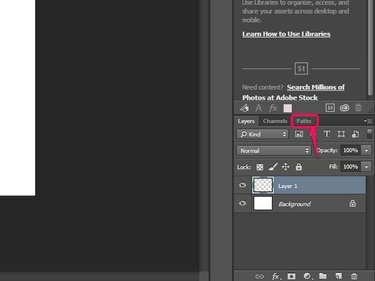
Billedkredit: Billede udlånt af Adobe.
Klik på stier fanen i Lagrudenl for at åbne panelet Stier.
Trin 2
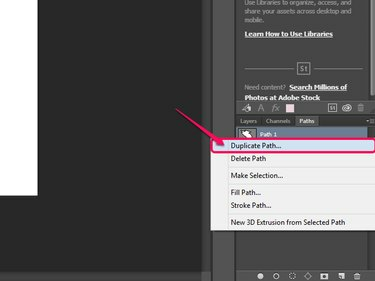
Billedkredit: Billede udlånt af Adobe.
Højreklik på en sti og vælg Dublet sti.
Trin 3
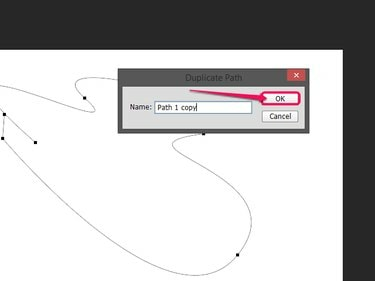
Billedkredit: Billede udlånt af Adobe.
Indtast et navn til dubletstien, og klik Okay.
Tip
Du kan også duplikere enhver sti ved at trække den til Opret ny sti ikonet på panelet Stier.
Photoshop har også et værktøj, der er specielt designet til at vælge stier. Ved at bruge dette værktøj kan du vælge en hel sti eller bestemte segmenter og kopiere dem til udklipsholderen. Derfra kan du indsætte stien for at oprette en dubletsti i det samme dokument eller i en ny fil.
Valg og kopiering af en sti
Trin 1
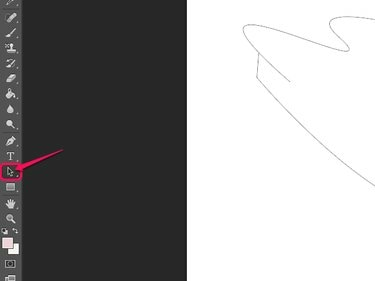
Billedkredit: Billede udlånt af Adobe.
Vælg Stivalgsværktøj i værktøjslinjen eller tryk på EN på tastaturet for at vælge værktøjet.
Trin 2
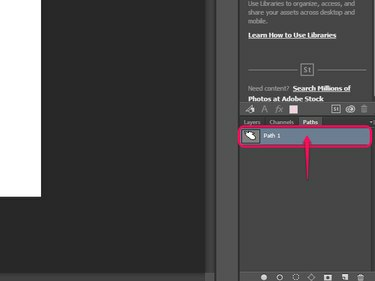
Billedkredit: Billede udlånt af Adobe.
Vælg den ønskede sti i stier panel.
Trin 3
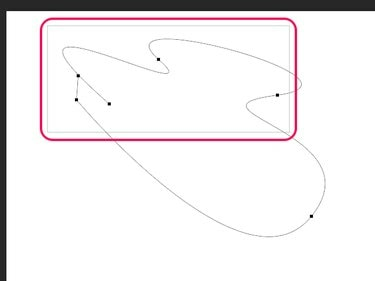
Billedkredit: Billede udlånt af Adobe.
Tegn en markeringsramme rundt om de ønskede stisegmenter eller hele stien ved hjælp af værktøjet Stivalg.
Trin 4
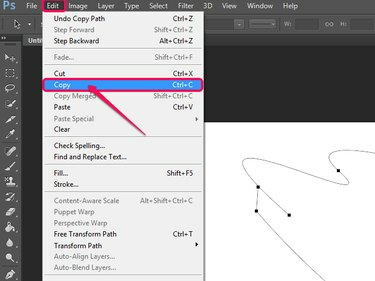
Billedkredit: Billede udlånt af Adobe.
Klik Redigere efterfulgt af Kopi eller tryk Ctrl-C på tastaturet.
Indsættelse på et nyt stilag
Trin 1
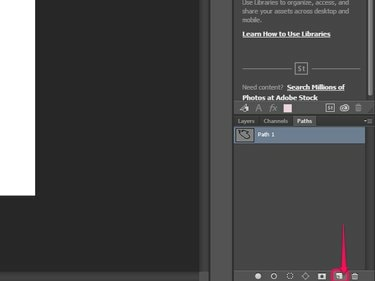
Billedkredit: Billede udlånt af Adobe.
Opret et nyt stilag ved at klikke på Opret ny sti ikon.
Trin 2
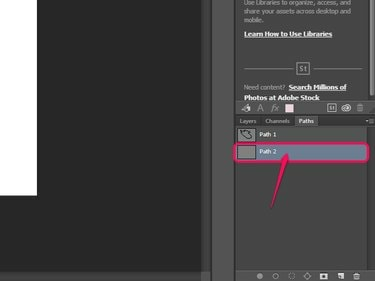
Billedkredit: Billede udlånt af Adobe.
Vælg det nye stilag.
Trin 3
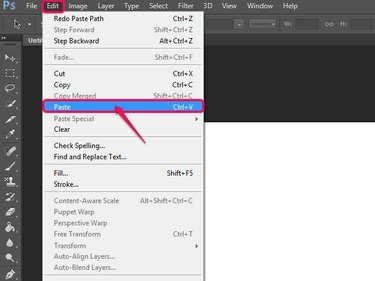
Billedkredit: Billede udlånt af Adobe.
Klik Redigere efterfulgt af sæt ind eller tryk Ctrl-V på dit tastatur.
Indsættelse i et nyt dokument
Trin 1
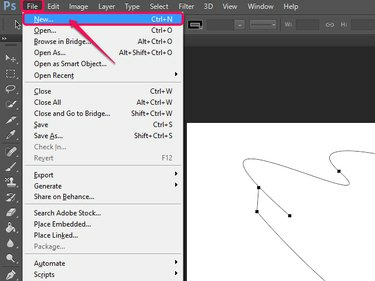
Billedkredit: Billede udlånt af Adobe.
Klik Fil efterfulgt af Ny eller klik Ctrl-N på tastaturet.
Trin 2
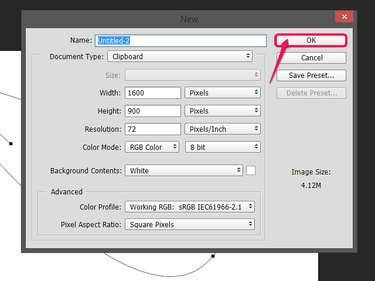
Billedkredit: Billede udlånt af Adobe.
Klik Okay for at oprette det nye dokument.
Trin 3
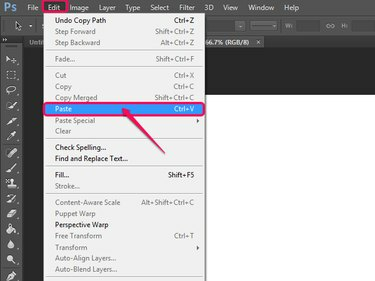
Billedkredit: Billede udlånt af Adobe.
Klik Redigere efterfulgt af sæt ind eller Ctrl-V for at indsætte stien i det nye dokument.
Tip
Du kan åbne et eksisterende billede og indsætte stien på det. Vælg Fil, efterfulgt af Åben, vælg filen og klik Åben. Du kan også trykke på Ctrl-O på dit tastatur for at åbne menuen Åbn.
Duplikering på samme vejlag
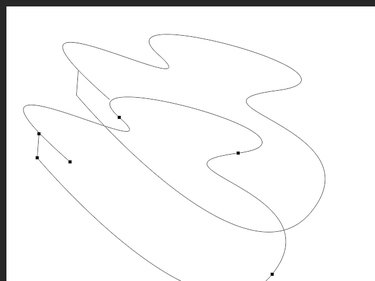
Billedkredit: Billede udlånt af Adobe.
For at duplikere på samme sti skal du vælge stien med Valg af vej værktøj og hold derefter nede Alt tast og træk stien til den ønskede placering.
Tip
Selvom det ikke er specifikt designet til brug med stier, kan værktøjet Direkte markering bruges på stort set samme måde som værktøjet Stivalg til at vælge og kopiere stier.



